Das iPhone ist zwar optimal auf die Zusammenarbeit mit Macs, iCloud und anderen Apple-Produkten abgestimmt, es kann aber auch ein nützlicher Begleiter für einen Windows-PC oder ein Chromebook sein. Der Schlüssel liegt darin, die passenden Werkzeuge zu finden, um die Unterschiede zu überbrücken.
Das Dilemma des Apple-Ökosystems
Apple verkauft mehr als nur ein Gerät; es bietet ein ganzes Spektrum an Produkten und ein damit verbundenes Ökosystem. Wenn man sich außerhalb dieses Systems bewegt, verzichtet man auf einige der Vorteile, die viele Nutzer gerade am iPhone schätzen.
Dazu gehören Funktionen wie Kontinuität und Handoff, die es ermöglichen, die Arbeit nahtlos auf einem anderen Gerät fortzusetzen. Die Integration von iCloud in viele Apple-Apps synchronisiert Safari-Tabs und Fotos, um Bilder in der Cloud zu speichern. Für die Videoübertragung vom iPhone auf den Fernseher ist AirPlay die erste Wahl.
Die „Your Phone“-App unter Windows 10 funktioniert am besten mit Android-Smartphones. Apple gestattet Microsoft oder anderen Entwicklern nicht, sich so tief in iOS zu integrieren, wie es bei anderen Betriebssystemen möglich wäre.
Was also tun, wenn man Windows oder ein anderes Betriebssystem nutzt?
iCloud unter Windows einbinden
Um eine optimale Integration zu erreichen, empfiehlt es sich, die offizielle Software iCloud für Windows herunterzuladen und zu installieren. Diese Software gewährt direkten Zugriff auf iCloud Drive und iCloud Fotos vom Windows-Desktop. Zudem können E-Mails, Kontakte, Kalender und Aufgaben mit Outlook sowie Safari-Lesezeichen mit Internet Explorer, Chrome und Firefox synchronisiert werden.
Nach der Installation von iCloud für Windows meldet man sich mit den Apple-ID-Daten an. In den Optionen neben „Fotos“ und „Lesezeichen“ lassen sich zusätzliche Einstellungen vornehmen, wie die Auswahl des zu synchronisierenden Browsers und ob Fotos und Videos automatisch heruntergeladen werden sollen.
Die Aktivierung des „Fotostream“ lädt die Fotos der letzten 30 Tage automatisch auf das Gerät herunter, ohne dass ein iCloud-Abonnement erforderlich ist. Über den Schnellzugriff im Windows Explorer finden sich Verknüpfungen zu iCloud-Fotos. Es gibt die Möglichkeit, alle in iCloud-Fotos gespeicherten Bilder herunterzuladen, neue Fotos hochzuladen oder auf freigegebene Alben zuzugreifen. Diese Lösung ist zwar nicht ideal, aber sie erfüllt ihren Zweck.
Erfahrungsgemäß kann es einige Zeit dauern, bis iCloud-Fotos unter Windows erscheinen. Wenn die Geduld beim Warten auf das Speichern von Bildern in iCloud nachlässt, könnte das webbasierte Kontrollfeld unter iCloud.com eine bessere Option sein.
iCloud-Zugriff über den Browser
Viele iCloud-Dienste sind auch über einen Browser zugänglich. Dies ist die einzige Möglichkeit, auf einem Windows-PC auf iCloud-Notizen, Kalender, Erinnerungen und andere Dienste zuzugreifen.
Einfach zu iCloud.com navigieren und anmelden. Dort findet man eine Übersicht der verfügbaren iCloud-Dienste, einschließlich iCloud Drive und iCloud Fotos. Diese Oberfläche funktioniert in jedem Webbrowser und ist somit auch auf Chromebooks und Linux-PCs nutzbar.
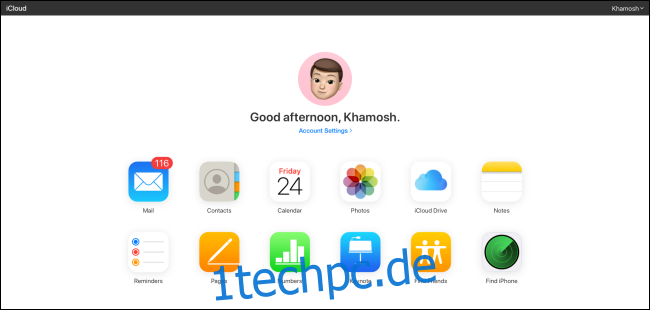
Hier sind die meisten Funktionen verfügbar, die man auch auf einem Mac oder iPhone findet, wenn auch über den Browser. Dazu zählen:
- Dateien in iCloud Drive durchsuchen, organisieren und übertragen.
- Bilder und Videos über Fotos anzeigen, herunterladen und hochladen.
- Notizen erstellen und Erinnerungen über webbasierte Versionen der Apps setzen.
- Auf Kontaktinformationen in den Kontakten zugreifen und diese bearbeiten.
- Das iCloud-E-Mail-Konto in Mail einsehen.
- Webbasierte Versionen von Pages, Numbers und Keynote nutzen.
Zudem können die Apple-ID-Kontoeinstellungen aufgerufen, Informationen zum verfügbaren iCloud-Speicher angezeigt, Geräte mit der „Find My“-App verfolgt und gelöschte Cloud-basierte Dateien wiederhergestellt werden.
Die Nutzung von Safari auf dem iPhone überdenken
Safari ist ein leistungsfähiger Browser, dessen Synchronisationsfunktionen für Tabs und Verlauf jedoch nur mit anderen Safari-Versionen funktionieren. Die Desktop-Version ist nur auf dem Mac verfügbar.
Glücklicherweise bieten viele andere Browser Sitzungs- und Verlaufssynchronisierung an, darunter Google Chrome, Microsoft Edge, Opera Touch und Mozilla Firefox. Die beste Synchronisation zwischen Computer und iPhone erreicht man, indem man einen Browser nutzt, der auf beiden Plattformen nativ läuft.

Für Chrome-Nutzer ist die Chrome Remote Desktop-App für das iPhone eine interessante Option. Sie ermöglicht den Zugriff auf fast jeden Computer vom iPhone aus.
Fotos mit Google Fotos, OneDrive oder Dropbox synchronisieren
iCloud Fotos ist ein optionaler Dienst, der alle Fotos und Videos in der Cloud speichert und den Zugriff von jedem Gerät aus ermöglicht. Es gibt jedoch keine App für Chromebook oder Linux und die Windows-Funktionalität ist nicht ideal. Wenn man etwas anderes als macOS verwendet, ist es möglicherweise ratsam, iCloud-Fotos ganz zu vermeiden.
Google Fotos ist eine brauchbare Alternative. Es bietet unbegrenzten Speicherplatz, wenn Google die Bilder auf 16 Megapixel und Videos auf 1080p komprimieren darf. Wer die Originaldateien behalten möchte, benötigt ausreichend Speicherplatz auf Google Drive.
Google stellt 15 GB Speicherplatz kostenlos zur Verfügung, nach dem Verbrauch muss jedoch mehr Speicher erworben werden. Nach dem Hochladen sind die Bilder über den Browser oder eine native App für iOS und Android zugänglich.
Eine andere Option ist die Nutzung von Apps wie OneDrive oder Dropbox, um Fotos mit einem Computer zu synchronisieren. Beide unterstützen Hintergrund-Uploads, wodurch Medien automatisch gesichert werden. Diese sind möglicherweise nicht so zuverlässig wie die native Fotos-App in Bezug auf kontinuierliche Aktualisierungen im Hintergrund, bieten aber praktikable Alternativen zu iCloud.
Microsoft und Google mit ausgezeichneten iOS-Apps
Microsoft und Google entwickeln einige der besten Drittanbieter-Apps für die Apple-Plattform. Wenn man bereits einen Microsoft- oder Google-Dienst nutzt, gibt es wahrscheinlich eine zugehörige iOS-App.
Unter Windows ist Microsoft Edge eine gute Wahl als Browser. Er synchronisiert Informationen, einschließlich Tabs und Cortana-Einstellungen. OneDrive ist Microsofts Antwort auf iCloud und Google Drive. Es funktioniert problemlos auf dem iPhone und bietet 5 GB freien Speicherplatz (oder 1 TB für Microsoft 365-Abonnenten).
Mit OneNote können Notizen erstellt und unterwegs auf diese zugegriffen werden. Zudem gibt es native Versionen von Office, Word, Excel, PowerPoint und Teams für produktives Arbeiten. Selbst eine kostenlose Version von Outlook ist als Alternative zu Apple Mail verfügbar.
Obwohl Google mit Android eine eigene mobile Plattform besitzt, bietet das Unternehmen eine Vielzahl von iOS-Apps an, die zu den besten Drittanbieter-Apps für den Dienst gehören. Dazu gehören der bereits erwähnte Chrome-Browser und die Chrome Remote Desktop-App, die ideal für Chromebook-Nutzer ist.
Die restlichen Kerndienste von Google sind auf dem iPhone ebenfalls gut zugänglich. Die Gmail-App ist die beste Möglichkeit zur Interaktion mit einem Google-E-Mail-Konto. Google Maps ist immer noch überlegen gegenüber Apple Maps, und es gibt separate Apps für Docs, Sheets und Slides. Darüber hinaus können Google Kalender, die Synchronisierung mit Google Drive und der Chat mit Freunden über Hangouts weiterhin genutzt werden.
Es ist nicht möglich, Standard-Apps auf dem iPhone zu ändern, da Apple iOS so konzipiert hat. Einige Google-Apps bieten jedoch die Möglichkeit, auszuwählen, wie Links geöffnet werden sollen, welche E-Mail-Adressen verwendet werden sollen und vieles mehr.
Auch einige Apps von Drittanbietern bieten ähnliche Auswahlmöglichkeiten.
Produktivitäts-Apps von Drittanbietern verwenden
Ähnlich wie bei Fotos sind die Produktivitäts-Apps von Apple für Nicht-Mac-Benutzer nicht ideal. Apps wie Notizen und Erinnerungen sind zwar über iCloud.com zugänglich, jedoch bei weitem nicht so nützlich wie auf einem Mac. Man erhält keine Desktop-Benachrichtigungen oder die Möglichkeit, nativ neue Erinnerungen außerhalb eines Browsers zu erstellen.

Daher ist es möglicherweise ratsam, diese Aufgaben an eine Drittanbieter-App oder einen Dienst mit einer nativen App zu delegieren. Für Notizen sind Evernote, OneNote, Drafts und Simplenote drei der besten Alternativen zu Apple Notes, aber es gibt noch viele weitere.
Das gleiche gilt für Erinnerungen. Es gibt viele ausgezeichnete To-do-Listen-Apps, darunter Microsoft To Do, Google Keep und Any.do.
Obwohl nicht alle diese Alternativen native Apps für jede Plattform anbieten, wurden sie so konzipiert, dass sie mit einer breiten Palette von Nicht-Apple-Geräten gut funktionieren.
Alternativen zu AirPlay
AirPlay ist eine proprietäre drahtlose Audio- und Video-Casting-Technologie, die auf Apple TV, HomePod und einigen Lautsprechersystemen von Drittanbietern verfügbar ist. Wenn man Windows oder ein Chromebook verwendet, wird es wahrscheinlich keine AirPlay-Empfänger im Haus geben.

Glücklicherweise kann man Chromecast für viele ähnliche Aufgaben über die Google Home App für das iPhone nutzen. Nach der Einrichtung können Videos aus Apps wie YouTube und Chrome sowie aus Streaming-Diensten von Drittanbietern wie Netflix und HBO auf den Fernseher übertragen werden.
Lokale Sicherung in iTunes für Windows
Apple hat iTunes auf dem Mac im Jahr 2019 eingestellt, aber unter Windows ist iTunes weiterhin erforderlich, wenn man das iPhone (oder iPad) lokal sichern möchte. iTunes für Windows kann heruntergeladen, das iPhone per Lightning-Kabel verbunden und in der App ausgewählt werden. Durch Klicken auf „Jetzt sichern“ wird ein lokales Backup auf dem Windows-Rechner erstellt.
Dieses Backup enthält alle Fotos und Videos, App-Daten, Nachrichten, Kontakte und Einstellungen. Alle individuellen Daten werden erfasst. Durch Aktivieren des Kontrollkästchens zum Verschlüsseln des Backups können zudem WLAN-Anmeldeinformationen und andere Passwörter gespeichert werden.
Lokale iPhone-Backups sind ideal, wenn man das iPhone aktualisieren muss und dessen Inhalte schnell von einem Gerät auf ein anderes kopieren möchte. Dennoch wird empfohlen, einen kleinen iCloud-Speicherplatz zu erwerben, um auch iCloud-Backups zu ermöglichen. Diese erfolgen automatisch, wenn das Telefon angeschlossen, mit Wi-Fi verbunden und gesperrt ist.
Leider gibt es keine iTunes-Version für Chromebooks, um lokale Backups zu erstellen, daher ist man auf iCloud angewiesen.